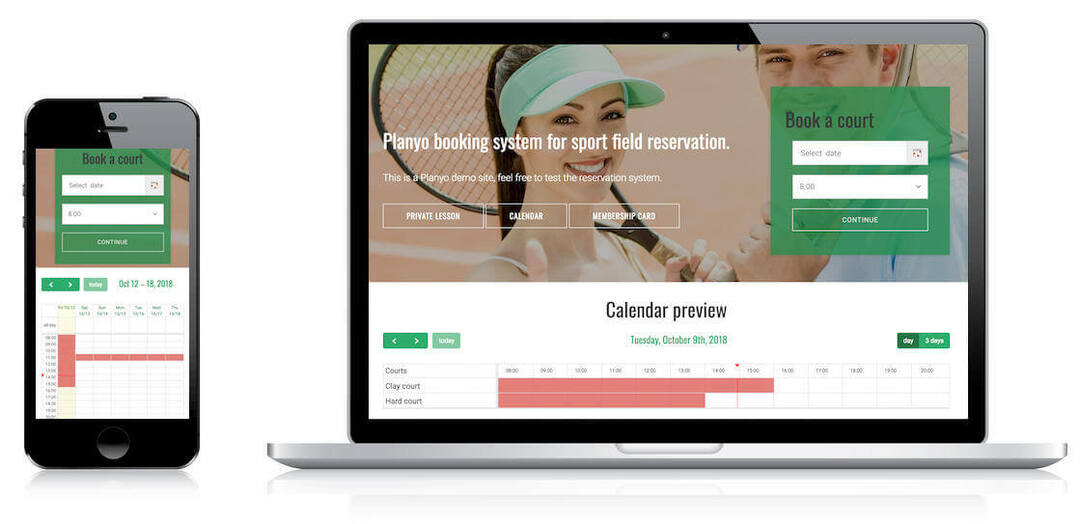- Los usuarios a menudo enfrentan problemas con el sonido y, en tales casos, deben reinstalar el controlador de audio en Windows 11.
- Hacerlo ayuda a solucionar muchos problemas subyacentes, incluido un controlador corrupto.
- Si bien el término suena intrincado y complejo, reinstalar el controlador de audio es un proceso simple y rápido.
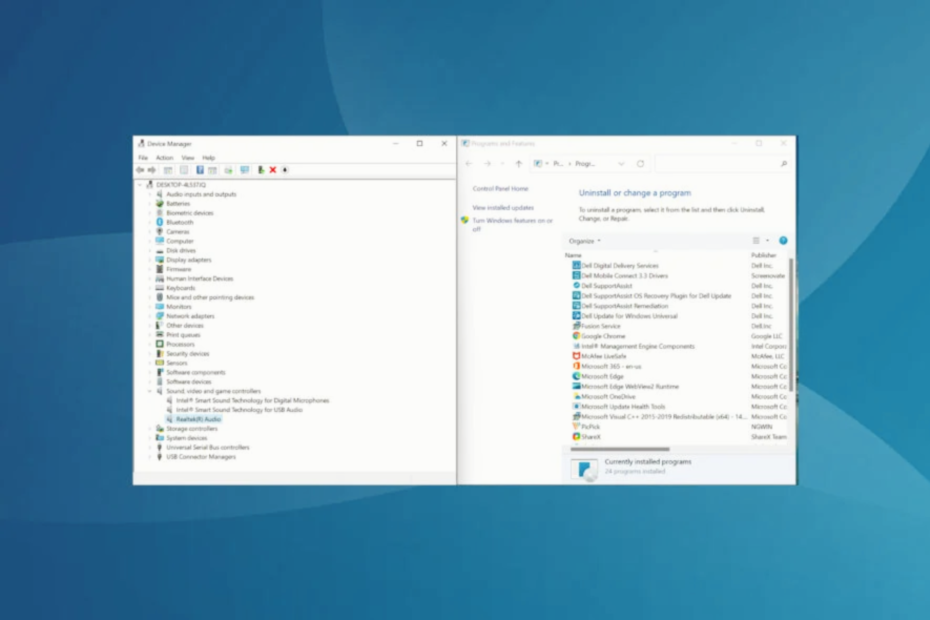
Este artículo le mostrará cómo reinstalar controladores de audio en Windows 11. Esto es lo que debe saber.
Los controladores juegan un papel fundamental en el funcionamiento de la PC al transmitir los comandos del sistema operativo al dispositivo en cuestión. Cada dispositivo tiene un controlador independiente, incluidos los de audio.
Pero, a menudo, estos pueden corromperse y se le solicitará que reinstale el controlador de audio en Windows 11.
¿Cuándo necesito reinstalar el controlador de audio en Windows 11?
En general, Windows se encarga de las actualizaciones de los controladores junto con las demás configuraciones y cambios necesarios. Pero, si el dispositivo no funciona como se esperaba debido a un controlador corrupto, deberá reinstalarlo.
Para identificar un dispositivo que no funciona correctamente, busque un signo de exclamación amarilla (signo de advertencia) en el icono del dispositivo en el Administrador de dispositivos. Si encuentra alguno con él, reinstalar su controlador debería ser su enfoque principal al solucionar problemas.
¿Windows 11 usa Realtek?
El sistema de administración de audio Realtek HD y los controladores de audio se instalarán automáticamente en las PC con Windows, lo que le permite ajustar el sonido en su PC en función de los altavoces ya instalados a su gusto. Y esto se aplica a los dispositivos que ejecutan Windows 11.
¿Windows 11 tiene un controlador ASIO?
Por lo general, Windows no viene con controladores ASIO; deben instalarse por separado si es necesario. Sin embargo, normalmente se puede acceder a un controlador ASIO en el sitio web del fabricante si está utilizando una interfaz de audio.
Si se pregunta cómo reinstalar controladores como el controlador de audio Realtek en Windows 11, vayamos directamente a él.
¿Cómo puedo reinstalar el controlador de audio en Windows 11?
- ¿Cuándo necesito reinstalar el controlador de audio en Windows 11?
- ¿Windows 11 usa Realtek?
- ¿Windows 11 tiene un controlador ASIO?
- ¿Cómo puedo reinstalar el controlador de audio en Windows 11?
- 1. A través del Administrador de dispositivos
- 2. A través del panel de control
- 3. Usar software especializado para reinstalar controladores de audio
1. A través del Administrador de dispositivos
1. Presionaventanas+S para abrir el menu Buscar.
2. Ingresa Administrador de Dispositivos en el campo de texto que se encuentra en el area superior. Haz clic en el resultado correspondiente.
3. Haz doble clic en Controles de sonido, video y juegos para ver los dispositivos que se encuentran bajo esa categoría.
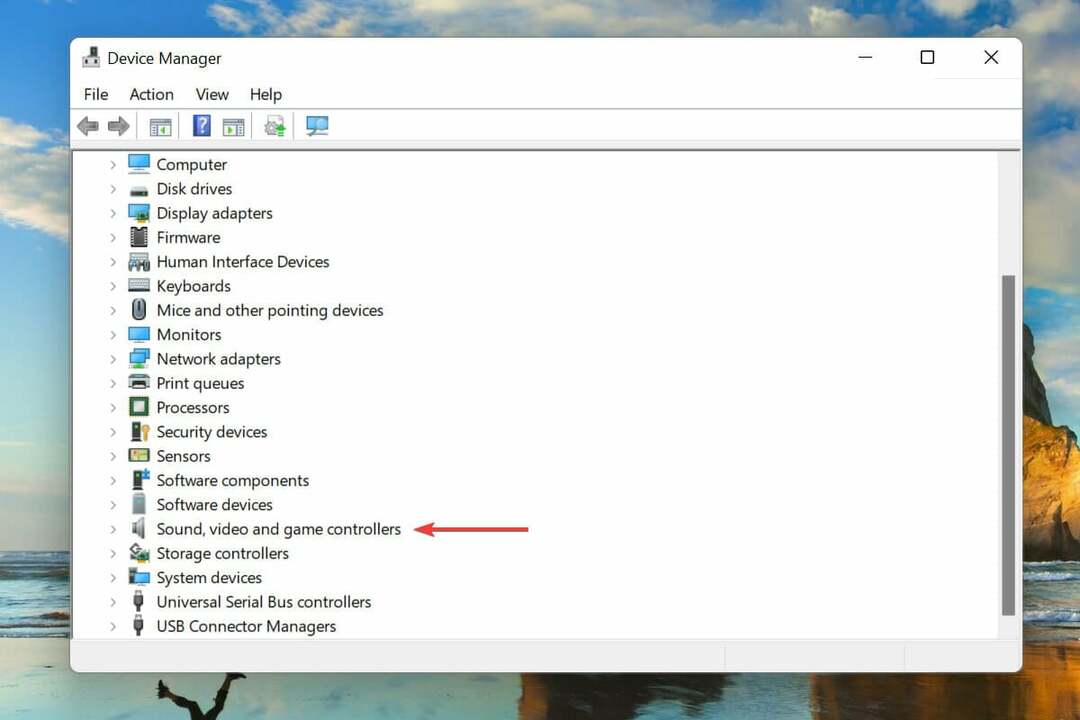
4. Haz clic derecho en el dispositivo de audio y selecciona Desinstalar dispositivo del menú.
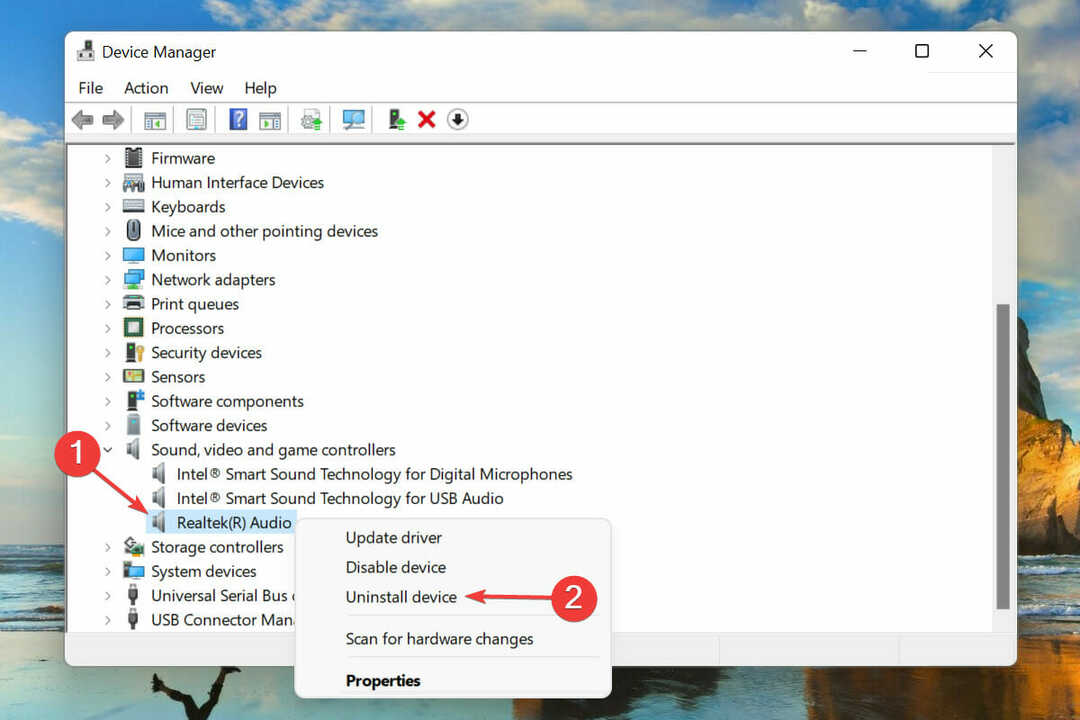
5. marca la casilla Intentar quitar el controlador de este dispositivo y haz clic en Desinstalar.
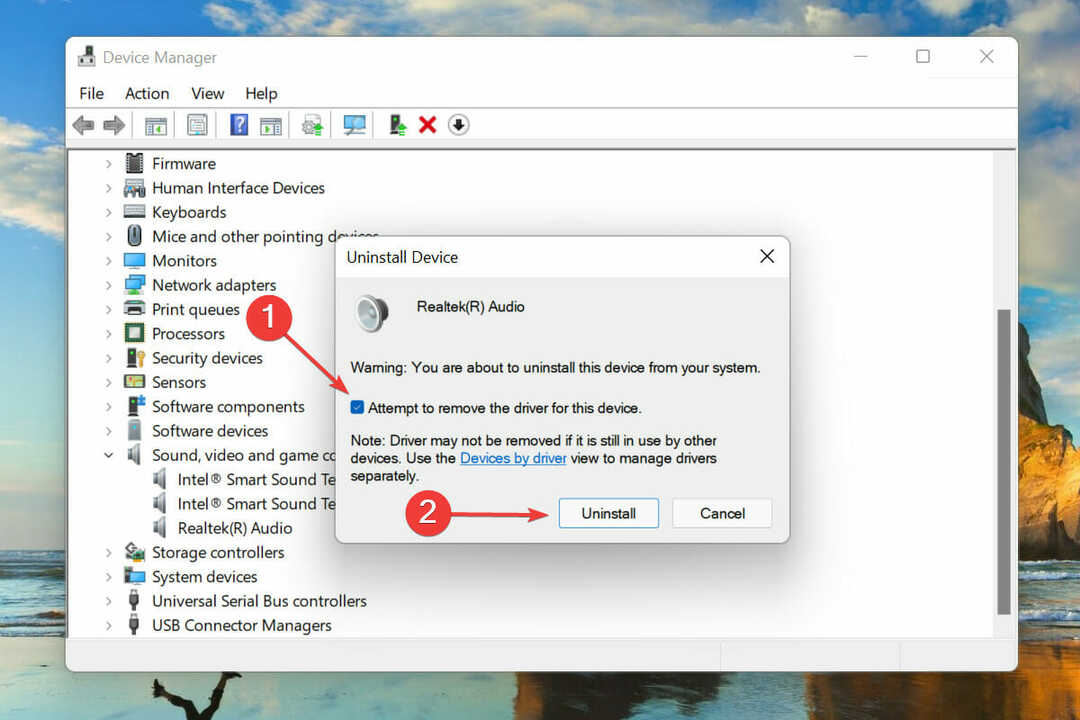
6. Después de desinstalar el controlador, reinicia la computadora.
7. Windows ahora buscará el mejor controlador disponible para el dispositivo de audio y lo instalará automáticamente.
El método más fácil y recomendado para reinstalar los controladores de audio de Windows 11 es a través del Administrador de Dispositivos. Básicamente, necesita desinstalar los controladores existentes y luego reiniciar su PC.
Tan pronto como su PC se reinicie, automáticamente se instalará el controlador más reciente para su dispositivo.
2. A través del panel de control
- Presione ventanas + R para iniciar el comando ejecutar.
- ingreso appwiz.cpl en el campo de texto y haga clic en Aceptar o presione entrar para iniciar la ventana Programas y caracteristicas.
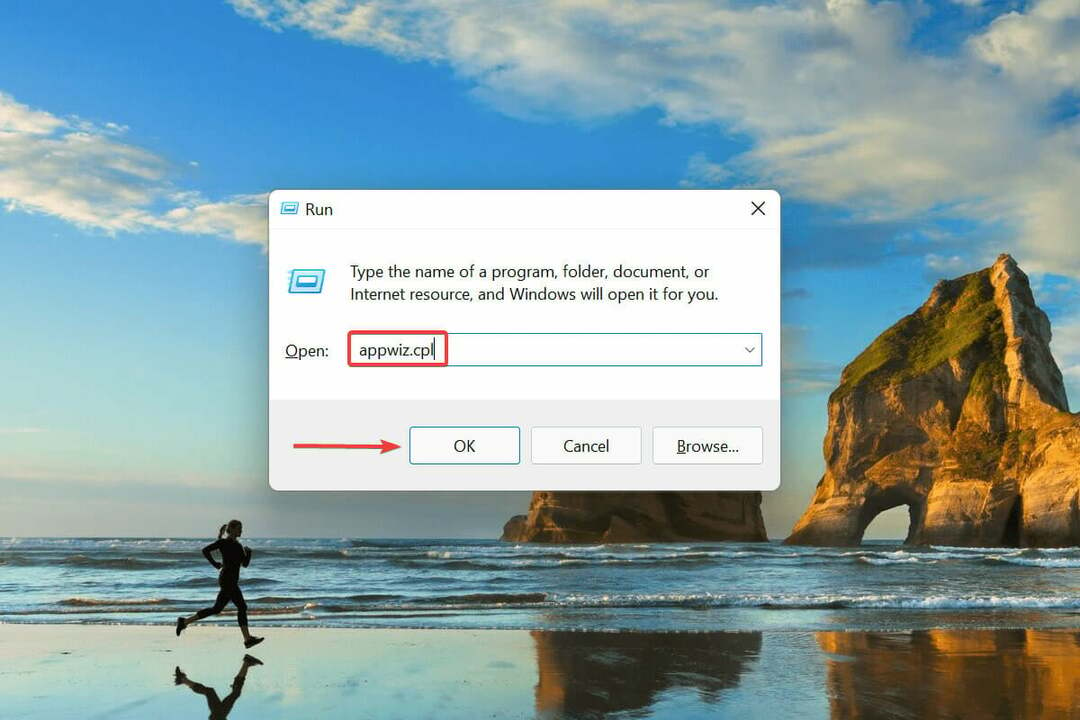
- Ubique y seleccione el controlador de audio y haga clic en Desinstalar en la parte superior.
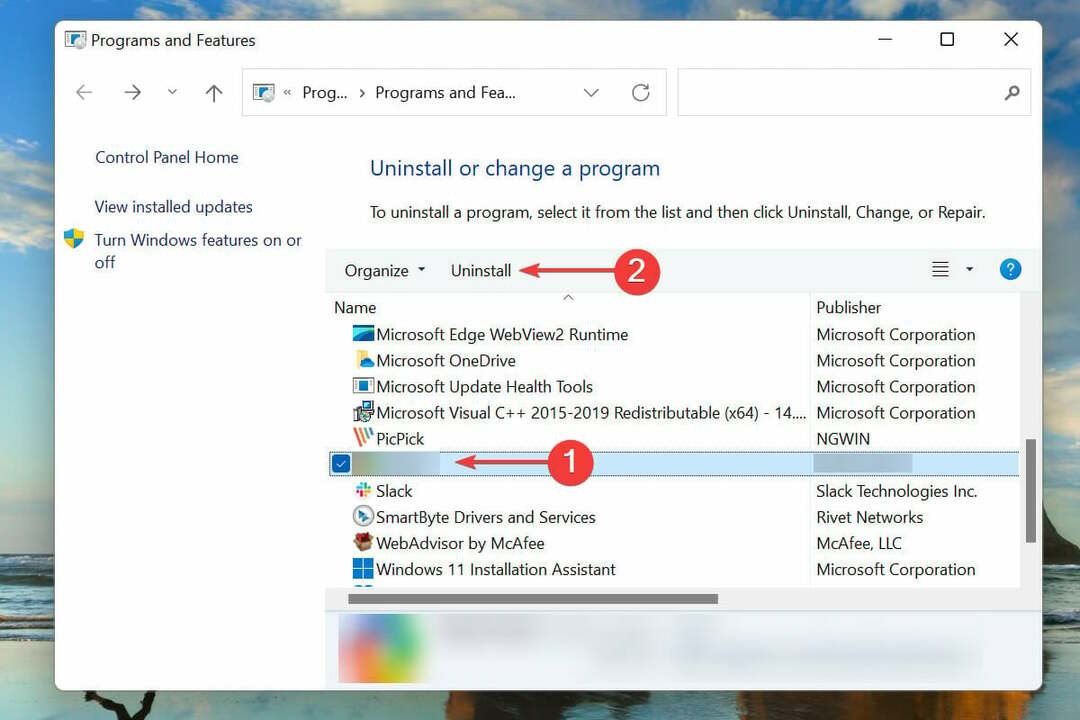
- Haga clic en Si en el cuadro de confirmación si aparece alguno.
- Ahora, reinicie la computadora y Windows instalará automáticamente el mejor controlador disponible para el dispositivo de audio.
Otra forma de reinstalar el controlador de audio es primero eliminarlo de la ventana Programas y características y luego reiniciar la PC para permitir que el sistema operativo lo instale automáticamente.
- Falta Realtek HD Audio Manager [Resuelto]
- ExitLag No Funciona: 3 Métodos Para Volver a Conectar
- 7 Soluciones Para el Error 0x80070005 de Microsoft Store
- Solución: Mi Carpeta de Descargas No Responde [Windows 10]
- Qué Hacer si Windows 11 No Reconoce el Control de PS4
- Qué Hacer si el Teclado Sigue Escribiendo Automáticamente
- 6 Tips Para Cuando Opera GX No se Abre [o se Abre y se Cierra]
- 6 formas de corregir la instruccion en la memoria referenciada 0x00007ff
- 5 Tips Para Arreglar la Falta de Señal HDMI en tu Dispositivo
- Cómo Descargar e Instalar Safari en Windows 11 Fácilmente
- 3 Soluciones Para el Error Referencia por Puntero en Windows 11
- El Mejor Navegador Para Xbox [Xbox One, Series X]
- Solución: No Puedo Iniciar Sesión en Xbox [Windows 10]
3. Usar software especializado para reinstalar controladores de audio
Siempre puede confiar en una utilidad de terceros si ambos métodos suenan demasiado complejos o requieren mucho tiempo. Por lo tanto, te recomendamos usar DriverFix, una herramienta dedicada que busca automáticamente cualquier versión más nueva disponible y actualiza los controladores instalados.
Estas son todas las formas en que puede reinstalar el controlador de audio en Windows 11. Ambos métodos son igualmente simples y dependen de que los usuarios elijan uno o usen una herramienta de terceros dedicada.
Estos métodos funcionarán en la mayoría de los controladores, incluido el controlador de audio Realtek y el controlador de audio AMD en dispositivos con Windows 11.
Puede instalar manualmente los controladores en Windows 11 si la actualización automática no funciona.
Por último, en la sección de comentarios a continuación, háganos saber qué método para reinstalar el controlador de audio. Una vez más, estamos ansiosos por saber de usted.
![Ha cambiado este mensaje de error en Outlook [FIX]](/f/424c79aa616c4e6663ac0f28470bc1b1.jpg?width=300&height=460)